UE4已经成为设计界的“宠儿”,现在很多的设计师都会对UE4产生浓厚的兴趣,你想要制作出优秀的UE4场景吗?下面环境艺术家克雷格·理查兹(Craig Richards)对他的UE4场景作品《灯塔》进行了详细介绍,大家可以看一下!
UE4场景作品:灯塔

项目开始
“灯塔”的最初灵感来自于2009年由The Chinese Room发行的出色的独立游戏《亲爱的埃丝特》,其背景是外赫布里底群岛上的一座荒凉的岛屿。我记得被艺术家罗布·布里斯科(Rob Briscoe)创造的气氛以及他形成环境以说明整个游戏中的叙述的方式所震撼。自玩游戏以来,我一直想在相同风格和设置的环境中工作,并最终在今年找到了这样做的机会。

早些时候,我决定要创建一个场景,让摄像机飞过并制作完整的环境电路,而不是固定的摄像机位置场景。自然地,这意味着更大的环境和更多的时间需要花费在该项目上。环境分为三个不同的兴趣点,分别是船屋,平房和灯塔塔,每一个景点都引人注目,每一次都使高度增加。从某种意义上讲,这些还有助于将项目分解为三个较小的块,以便彼此半独立地工作。这也影响并帮助我整理了该项目的主要参考资料:
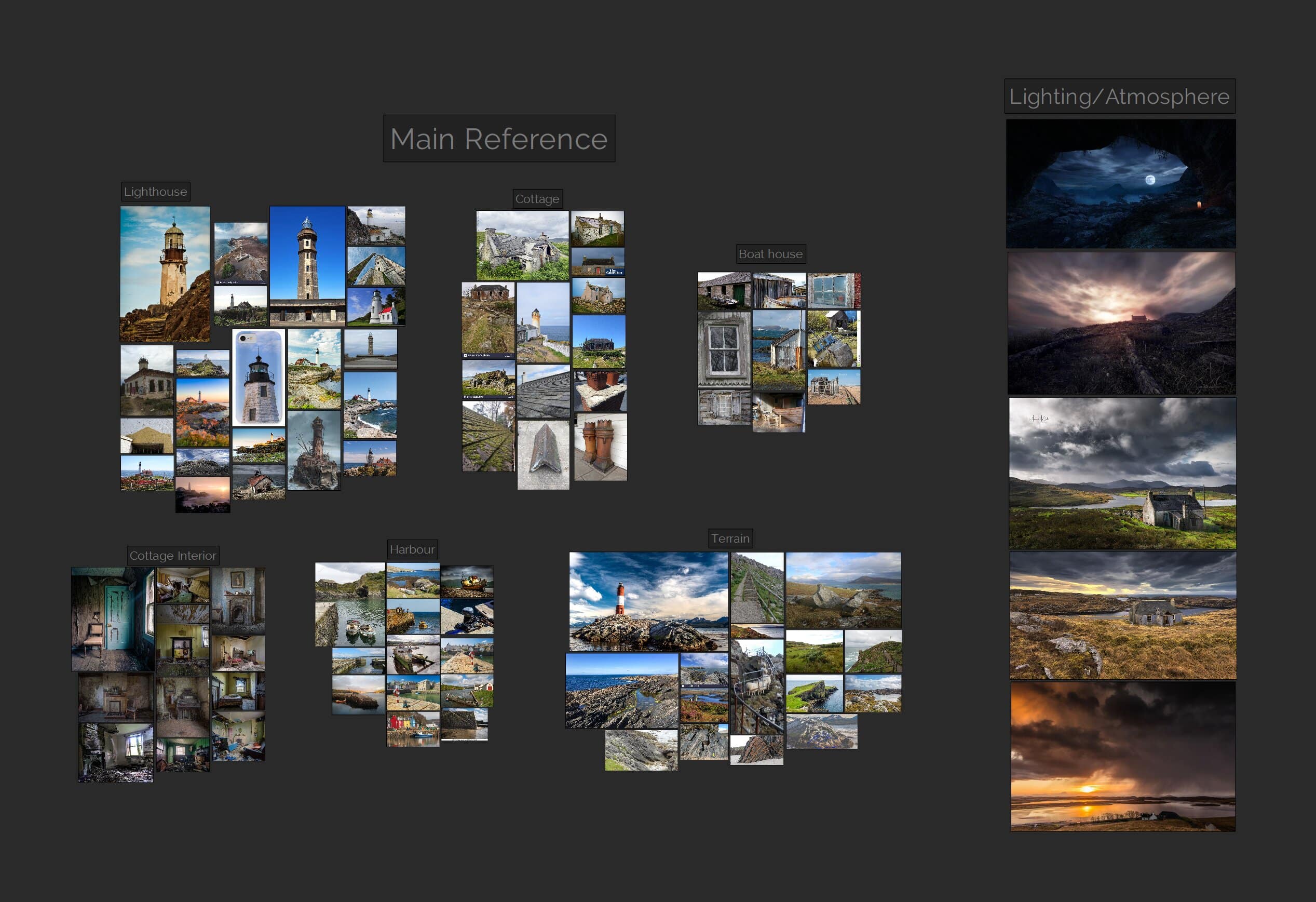
甚至从youtube视频中也获得了很多参考–有许多奇妙的探索渠道可以调查废弃的建筑物并前往诸如此类的世界偏远地区。
造型
就环境中的结构而言,我想尽可能地将其模块化。我决定将灯塔碎片分成多个模块化对象。我认为将这些分割成四分之一和一半的分区是明智的,而在UE4中,我可以简单地将每个部分复制并旋转90或180度以构建塔的圆周。

主墙是作为一块低多边形网格创建的,我使用了Megascans库中三种可平铺的高度混合材料。
创建模块化资产
我总是从在3ds Max中对基本形状建模开始,我通常将网格放入UE4中进行测试,以确保对象具有正确的比例和形状以及其是否以预期的模块化方式执行。如果一切看起来不错,那么我将网格物体放入ZBrush进行雕刻。我首先在网格物体上执行dynamesh操作并生成我的polygoups。这些多族群使我可以在雕刻时隔离单个结石。使得我的工作流程非常简洁。
我开始使用修整光滑的边框笔刷清除网格,主要是在那些可能会遭受严重损坏和退化的区域,例如边缘和角落。在所有这些上面,我使用标准画笔在整个模型上刻印了一张宽阔的石材表面高度图,以统一雕刻的外观。这也提供了一些有用的微观细节,这些细节在Substance Painter可以在纹理化过程中使用的法线和曲率中。
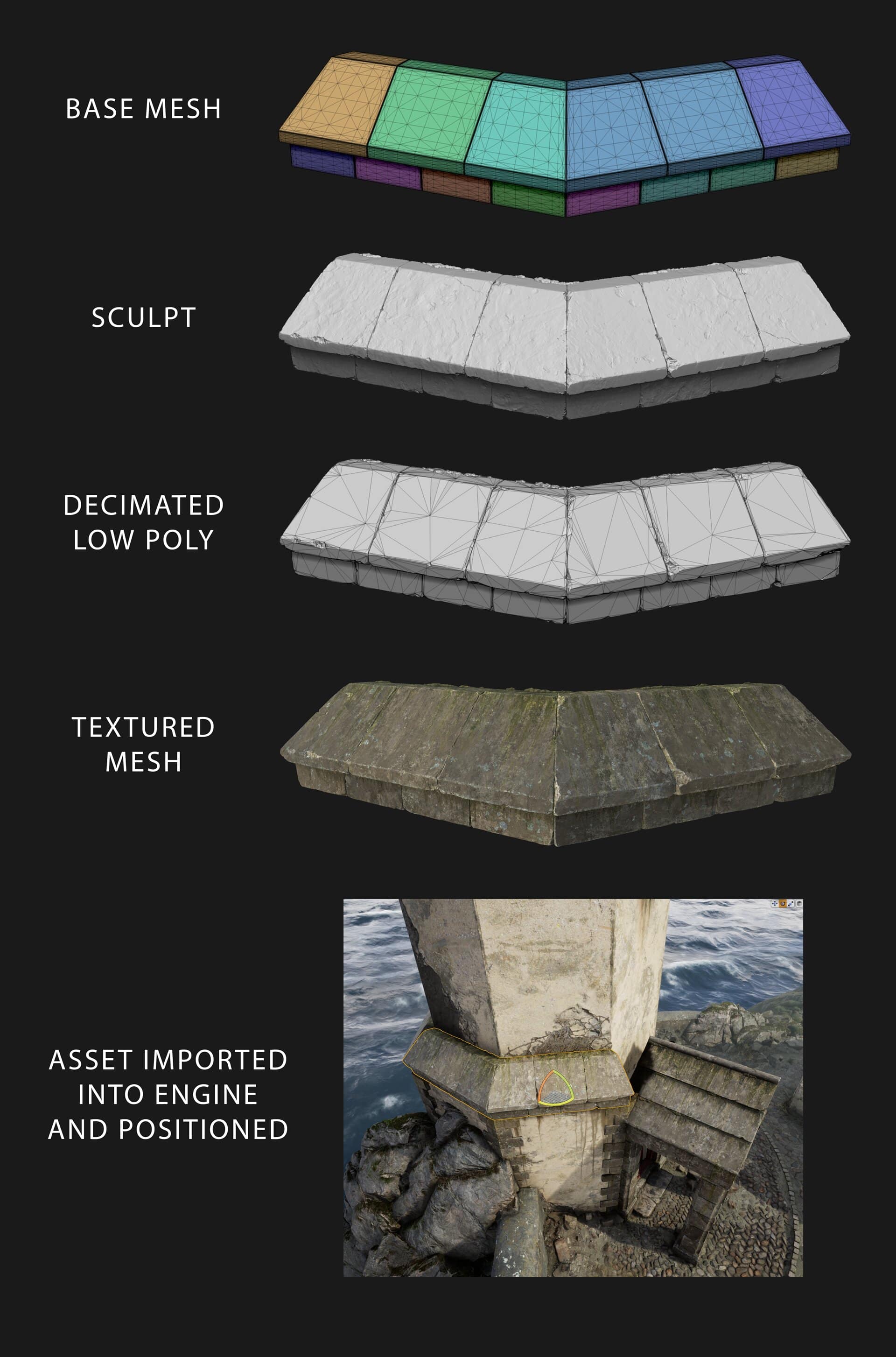
我希望小屋的外观看起来不太统一,它需要在从每个角度观察时都明显不同。我还希望房子的很大一部分看起来好像随着时间的流逝逐渐消失,也许显示出强烈的风和风暴破坏的迹象。这意味着在大多数情况下,模块化并不特别适合于环境的这一部分。当然,这里仍然有大量的资产重用,例如窗框,门,烟囱等。
房子的基本模型是用ZBrush雕刻的一块网格构建的,并降低到游戏分辨率。在其上面放置了一块可铺砌的粗糙灰泥基础材料,以及第二和第三种高度混合的材料,以破坏重复的图案。然后将资产放置在该基础网格的顶部,例如屋顶,窗框,门,烟囱等。

UV和纹理化准备模型
我一直都在使用3ds Max来包装UV贴图,大部分情况下是利用盒贴图功能。将更复杂的网格物体带回ZBrush中,以在那里展开UV,从而确保启用“使用多组”功能。
将UV放置到我想要的位置之后,下一步就是组织平滑组–我为3ds Max使用了一个出色的脚本,该脚本基于模型的现有UV壳创建自定义平滑组(链接)。
接下来,我准备烘烤笼子。在这里,我的首要任务是确保低多边形被三角剖分,并且网格上的任何地方都没有重叠的顶点。这对于以后的工作流程来说只是一个很好的整理工作,xN ormal要求低多边形和笼子具有相同数量的顶点和三角形。我已经看到了很多创建笼子的技术,但是我只是复制了我的低多边形,在堆栈中添加了推式修改器,并尝试覆盖尽可能多的高多边形。通过拖动笼子上的各个顶点和面,可以简单地固定高多边形参考模型仍然突出的区域。

我仍然使用利用xNormal烘焙基础纹理贴图的古老方法,该方法已经过尝试和检验-Substance Painter在其烘焙工作流程中已经走了很长一段路,但是我个人觉得xNormal能够更高效地处理高多边形模型的烘焙。
纹理化
Substance Designer和Substance Painter是我用于纹理化过程的主要工具。有时,Photoshop用于纹理的准备和其他后期处理。
对于场景中的许多结构,我从在Designer中制作基础反照率和粗糙度纹理开始。这样做的目的是为石材,石膏和金属表面创建一些更大的形状和色调变化。例如,对于灯塔顶部的生锈金属,我创建了此图以产生基本反照率和粗糙度。该材料需要输入烘焙的ao /曲率和法线贴图,以生成自然的位置以积聚铁锈-Designer文件保存为.sbsar文件,并作为Painter中纹理处理的基础层引入。
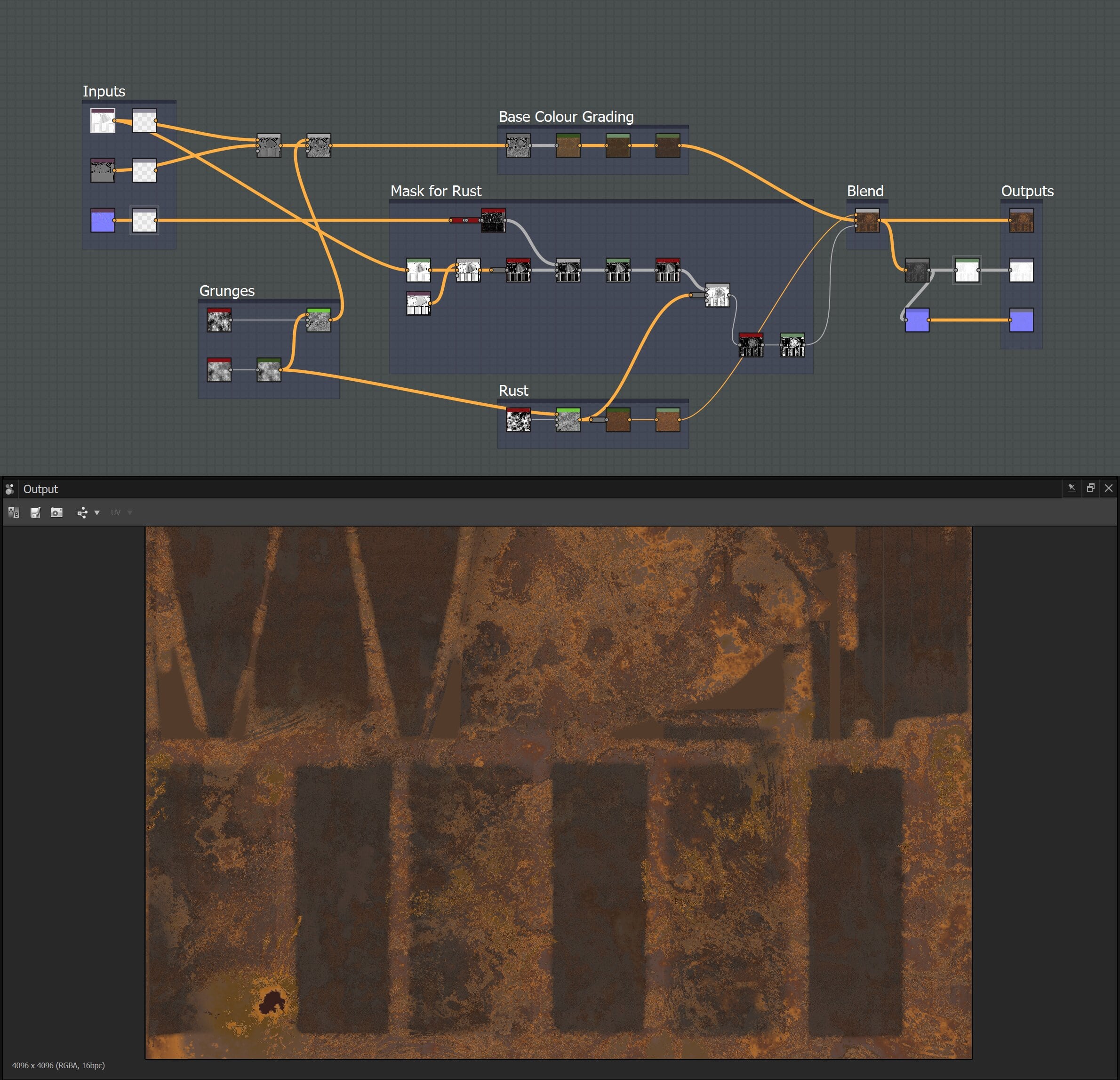
在这些基础反照率和粗糙度贴图之上的Substance Painter中,我使用了Megascans和textures的扫描纹理数据来添加非常需要的逼真的表面纹理。此外,自定义的Painter蒙版还添加了更精细的高光-重要的是,不要过分使用高光,但是,特别是如果你要追求逼真的艺术风格。太多了就会失去想要的逼真的美学,最终得到一种更像卡通的绘画风格。
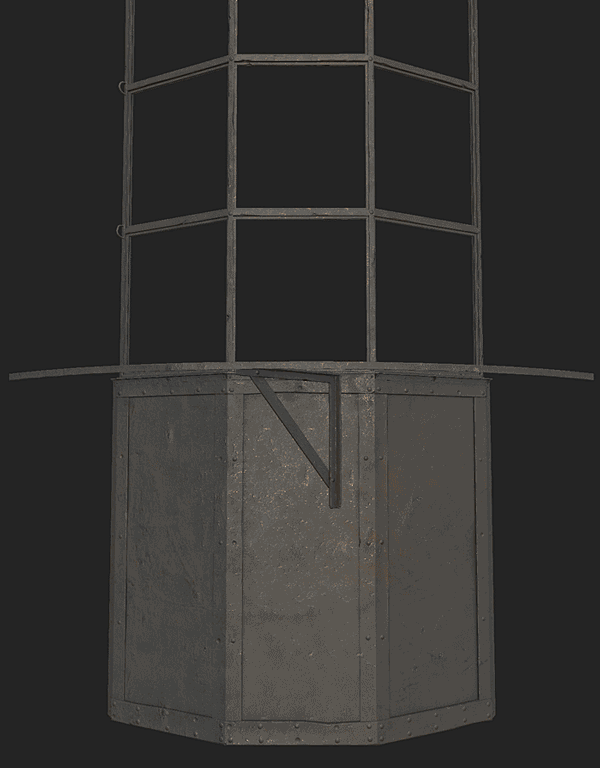
突出显示雕刻中最酷的部分也很重要-如果在纹理化过程中由于平移而丢失裂纹和边缘碎裂,为什么要花所有精力来雕刻呢?这就是为什么我尝试使用反照率和粗糙度通道尽可能多地显示这些细节的原因。例如,在这里的石材装饰件上,我用比其余网孔更浅的阴影给石材的碎裂和破裂区域上色,以表明由于石材的那些部分最近掉落并被削去,使它们减少了对元素的暴露。

在绘画工作流程的最后,我看到可以使用模版添加的内容–例如,在石材和金属上,添加了渗漏污渍并将图层样式设置为“覆盖”。在某些情况下,Substance Designer还用于为场景创建可平铺的纹理,主要用于环境的港口区域。在构建此处的材料时,我有很多第一手的参考资料可以从中汲取灵感,特别是构成我今年早些时候拍摄的海港墙部分的石墙和鹅卵石。


场景组装
为Unreal 4创建场景的第一步是创建概念模型的白盒证明。我最初是在World Machine上尝试生产出可以使用的有趣的岛形形状的,虽然经过了几次尝试,但是我还是选择了这种锯齿状的三角形设计。最重要的是,我对基本建筑物的形状进行了建模,以表示场景的焦点。
白盒网格物体被引入到UE4中–这有助于我判断比例和构图是否有效,并允许进行一些早期的光照测试。我对场景所需的资产有一个大概的了解,但是看到引擎中的白盒确实帮助我微调了所需的东西。

我知道我需要的第一个资产包是摇滚包。尽管它们不是场景的焦点,但地形构成仍将占场景质量的60-70%,因此这是一个合理的起点。我决定使用ZBrush和Substance Painter从头开始创建五个不同的岩层。从头开始雕刻显然具有能够完全符合您的想法的优势–与扫描数据相比,潜在地使资产在环境中更加通用和可用。但这也是我个人做出的决定,因为我之前从未尝试过雕刻一块岩石资产,所以我想探索这个方向以获得有用的经验。

我还确保每块岩石都有一个材料层混合设置,以使苔藓和藤壶积聚在需要的岩石顶部表面上。
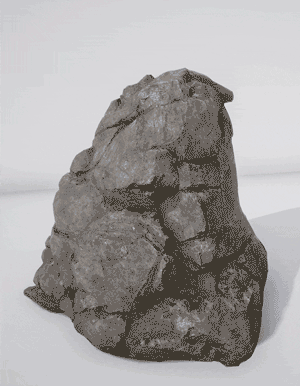
超级扫描仪
在大多数情况下,Megascans用于填补我制作的地形和建筑资产包中的空白。我缺少诸如在两个相对表面之间的缝隙中积聚的较小的岩石和石头碎片之类的物体。事实证明,树叶地图集地图和树叶网格以及在那里可用的常规可平铺表面纹理非常有用。
显然,可用扫描的质量是一流的,并且库中资产的多样性使它成为从事环境项目的任何艺术家的必备条件。
我也非常喜欢Megascans如何为每个LOD提供单独烘焙的法线贴图-它在选择所需的网格分辨率方面具有很大的灵活性。在这种情况下,即使是出于组合目的,我也总是喜欢使用合理的游戏分辨率网格,因此我通常选择使用提供的LOD 1作为对象的渲染网格。
我在Megascans中所能获得的东西有一定的差距,例如,海藻。Quixel进行了一些漂亮的海藻扫描,但是这些扫描似乎打算用于大多数水下场景。我想要堆积成堆的海藻,这些海藻被冲刷到岛屿底部的海港墙壁和岩石上。
去年,我碰巧在英格兰的南海岸,探索海滩和观光,偶然发现了一个海滩,那里有各种各样的海藻,沿着海滩和岩石表面被冲刷了。我尽可能地抓住了各种不同的海藻变种,并将它们放在一个提包中,可以带回家并用光敏罐装。自然地,这些闻起来很可怕,但我并没有感到害怕!
我对任何类型的工作室级别的扫描设备都很满意–我无法使用环形闪光灯或镜头漫射器来消除照片中的反射,只有我值得信赖的尼康D3300 DSLR相机。但是我尽了最大的努力,并在被阴影覆盖的区域拍摄了照片。
自己扫描的好处是能够按照我想要的方式形成海藻,从而形成大堆杂草和稀疏的稀疏簇。我在盒子上盖了一些海藻(在我的UE4场景中代表海藻被盖在港口的墙上)。
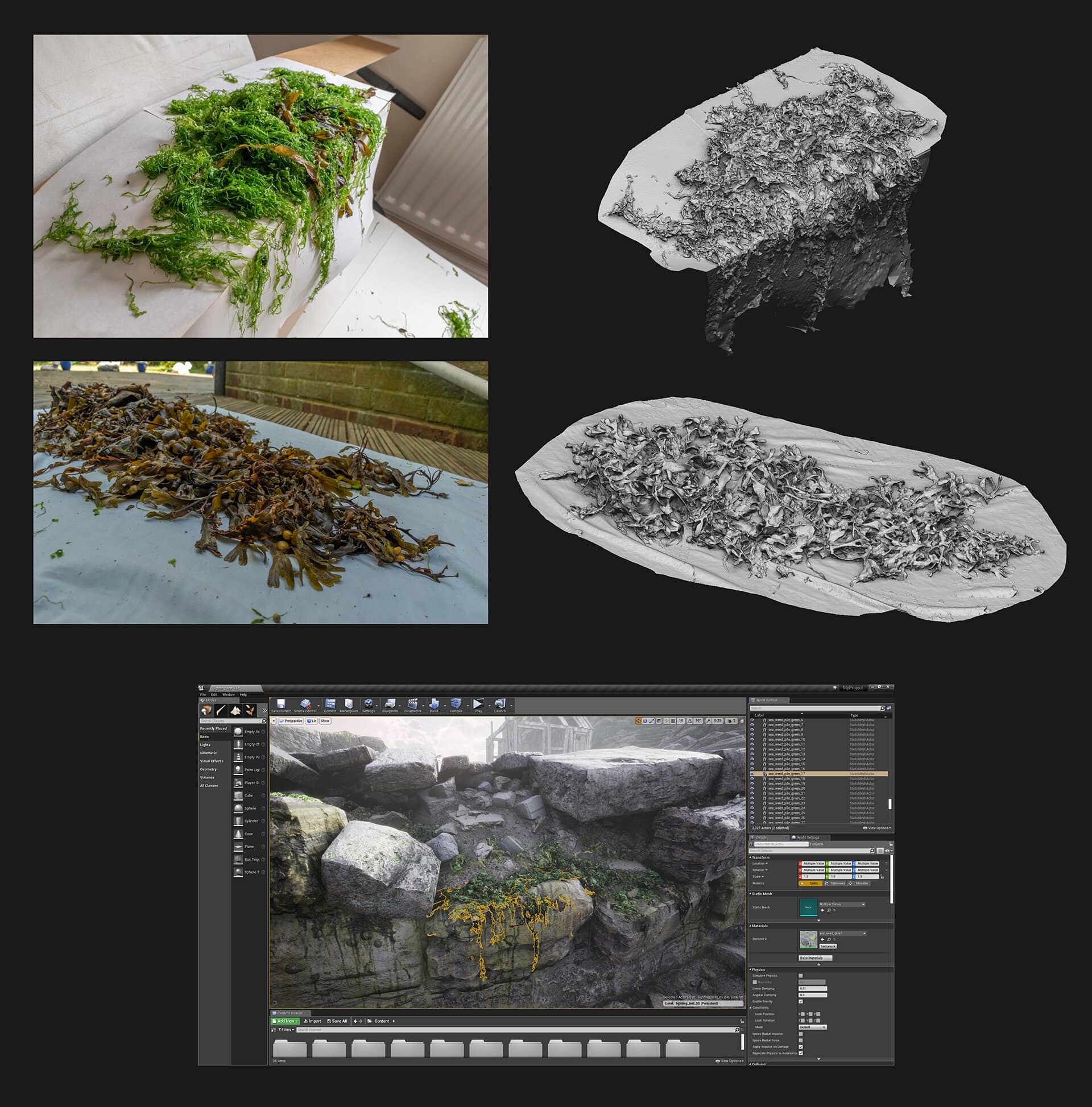
这些图像被带入Reality Capture进行处理。由于上述原因,它们当然不是最干净的扫描,但是可以使用-在Photoshop中进行一些后期处理,尤其是在正常反射率和反照率方面。
将Megascans与从头开始构建的资产一起使用
如果将扫描的资产与您自己创造的资产混合在一起,则可能会发现扫描数据与您自己的作品之间在质量和可信度上存在明显的差异。实际上,这个问题在一定程度上总是存在的,但是您可以通过出色的雕刻和纹理化工作来减少其影响。
我使用了一些技巧来确保岩石看上去像我能做的一样真实。自然,第一件事就是在雕刻过程中使用尽可能多的参考。

使用参考
在纹理化过程中,确保已扫描资产与手工资产之间兼容性的最简单方法是确保两种纹理的颜色都匹配-这是可以在Photoshop中执行的快速简便的操作。
在Substance Painter中绘画岩石和石头资产时,我还使用扫描的图素岩石纹理作为基础纹理。我用细齿梳研究了很多花岗岩岩石的反照率纹理–我寻找出暗光形状出现的位置,自然出现高光和边缘损坏的地方,聚集在岩石深凹处的东西等等。确实有助于确定我如何进行纹理化过程。

现场照明
我从Unreal商店购买了一个巨大的资产包,称为Realistic Dynamic Sky System。它包括访问体积云和一些出色的HDR天空盒纹理。所有这些都可以设置为创建动态的时间系统。
最初,我热衷于在雾蒙蒙的夜间氛围中前进,并想去那种沉闷的氛围,这在早期的《亲爱的以斯帖》中受到了启发。

但是在测试了各种天空盒和云设置之后,我立即爱上了可以使用此资产包创建的早期到中期。由于设置的性质被完全放弃,我没有借口以电灯或蜡烛的形式放置其他灯。我试图尽可能地依靠阳光和天窗。将太阳倾斜放置在岛的后面有助于在高雾中创建一些有趣的背光和光线穿透。

仅使用光源和高度雾就可以完成很多工作,但是使用后处理工具集进行了进一步的更改,以显示某些颜色并增加了一些额外的对比度。
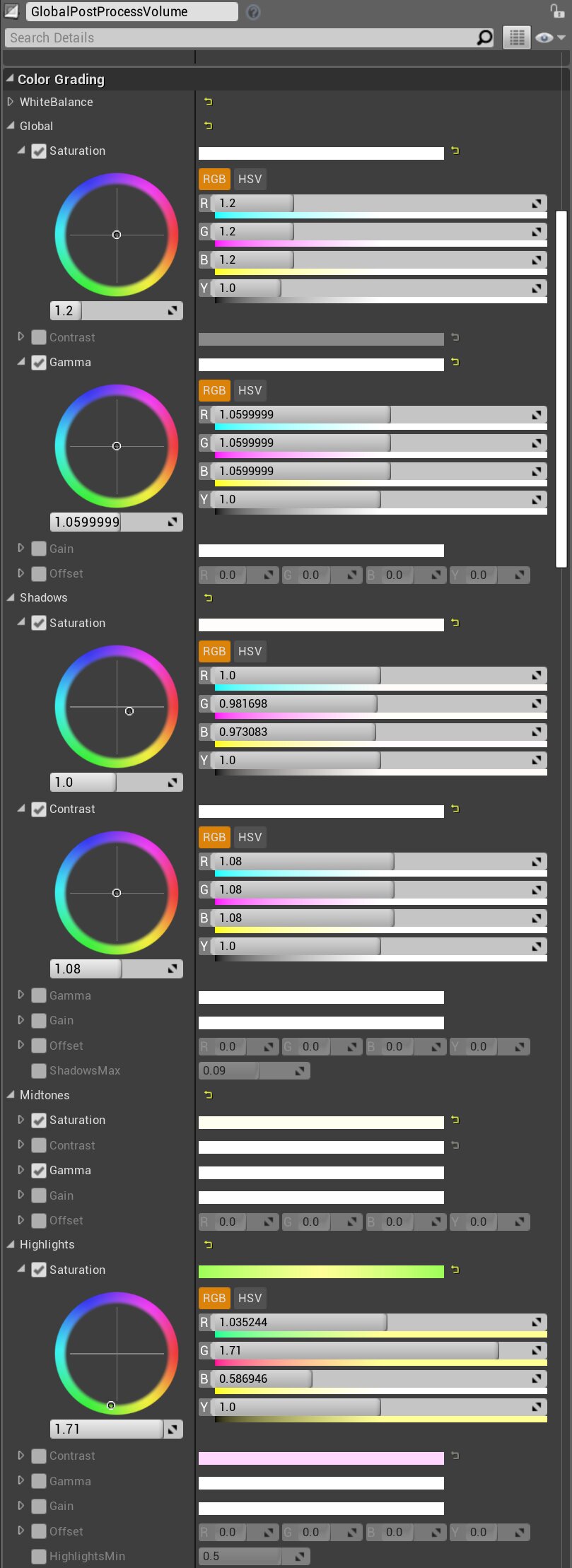
展示作品的相机
我想要具有电影般外观和环境视频的渲染,所以我利用了UE4中提供的相机。
使用相机时,了解焦点在哪里至关重要。即使在屏幕截图或渲染中,也要确保正确调整相机的范围以捕获焦点,而前景或背景可能会模糊。通过环境构图和照明来引导人眼可以做很多事情,但相机对焦也可以带来很大的不同。

这是我使用移动摄像机的第一个项目,但是在一个或两个周末的时间里,我尽可能多地了解了电影音序器以及如何定位摄像机装备导轨,以使摄像机在水平面上导航。我确保根据希望观众在此处看到的内容动态改变焦点范围。例如,在视频开始时,摄像头聚焦在前景的港口墙上,但是一旦摄像头开始移动,我便将该范围转换到船库的下一个焦点。
,Unreal Engine技巧,Unreal Engine教程


